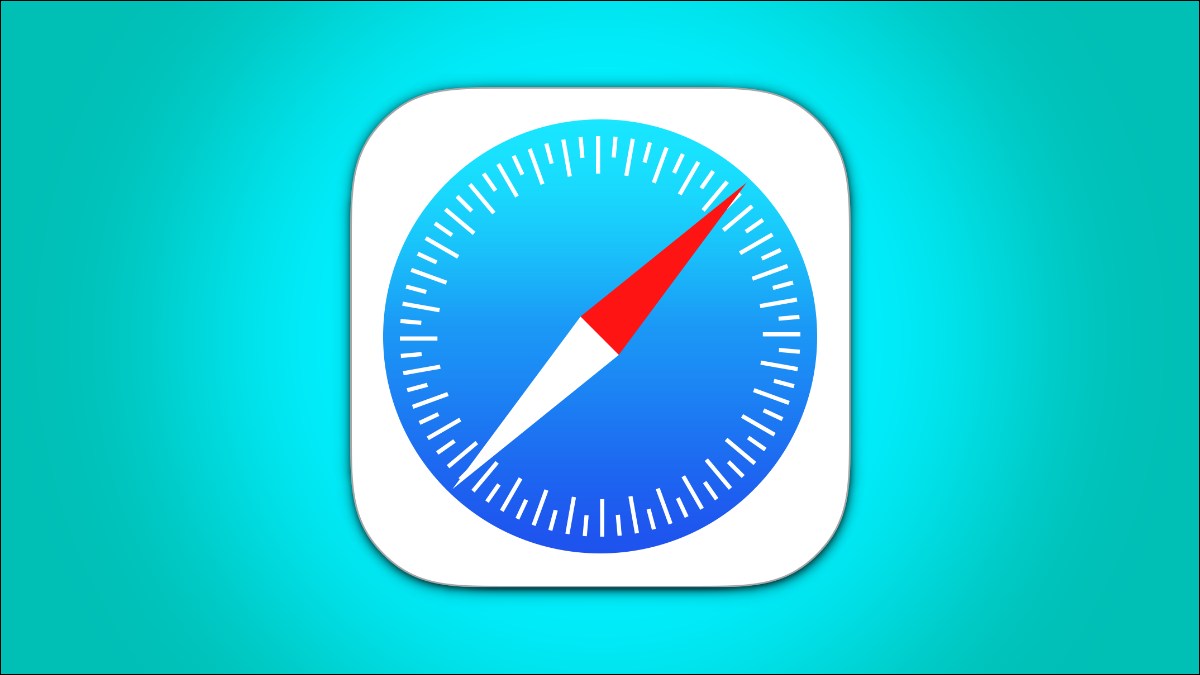
在 iPhone 上打开的Safari 选项卡之间切换并不一定很痛苦。Safari 允许您使用滑动手势或标签按钮在标签之间快速跳转或滑动。我们将向您展示如何做到这两点。
如何在 Safari 中使用滑动手势切换标签
Safari 界面随着 iOS 15 发生变化,将标签栏放在底部。您可以 切换到旧的 Safari,或者您可以通过旋转到横向模式来访问您的选项卡。但是,当栏位于底部同时保持纵向模式时,有一种巧妙的方法可以在选项卡之间切换。
首先,在您的 iPhone 上启动 Safari 浏览器并在不同的选项卡中打开几个站点。如果您在打开的标签列表中的第一个标签上,那么您将出售右侧标签的一小部分。
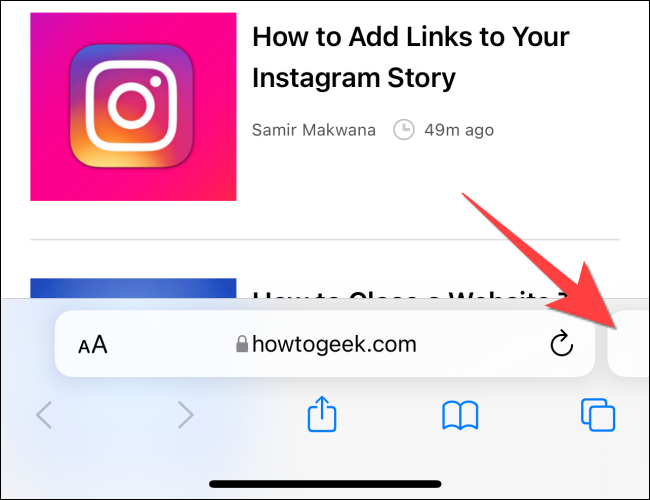
现在,您可以在选项卡栏上执行向左滑动手势以切换到下一个选项卡。
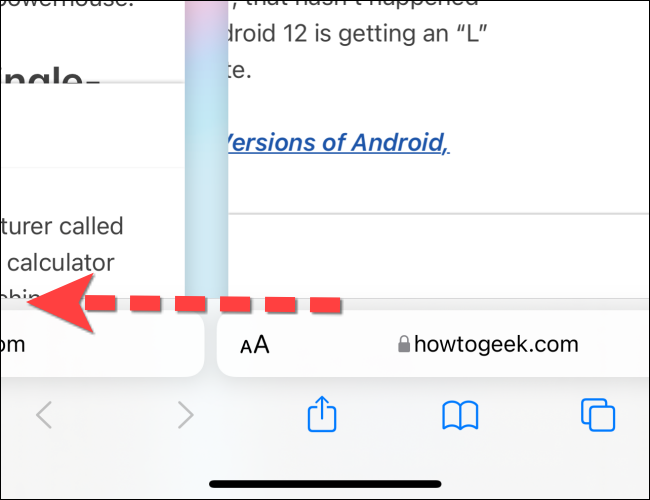
同样,如果您在选项卡栏的左侧看到某个选项卡的一部分,则向右滑动以移动到左侧的选项卡以切换到上一个选项卡。
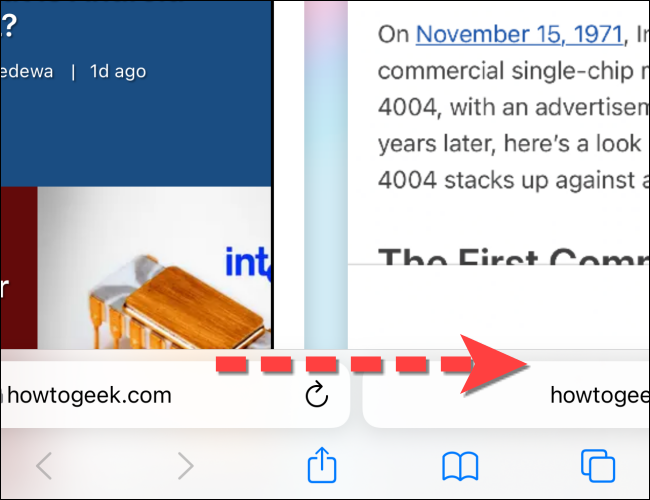
如何在 Safari 中使用标签按钮切换标签
在标签栏上滑动以在打开的 Safari 标签之间切换可能很乏味,尤其是当您有很多打开的标签时。但是使用“标签”按钮,您可以快速从第一个标签跳到最后一个,或介于两者之间。
在 iPhone 上启动 Safari 浏览器并在不同的选项卡中打开一些网站。点击右侧(顶部或底部,取决于您放置标签栏的位置)的“标签”按钮(两个层叠方块)。
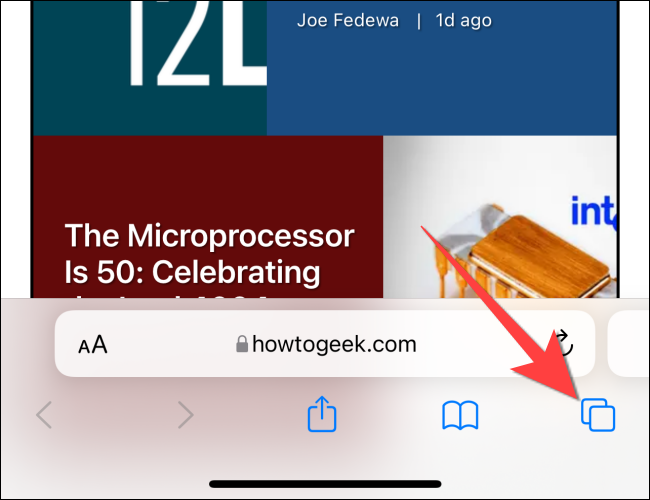
它将打开一个卡片式的 Safari 选项卡网格。您可以滚动并点击以切换到任何选项卡,这比在其他打开的选项卡中滑动更快。
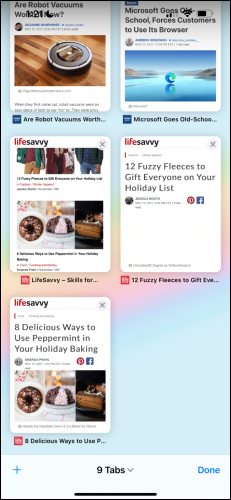
就是这样!浏览后,您可以在 iPhone上一次性关闭所有 Safari 标签页。
正文完






